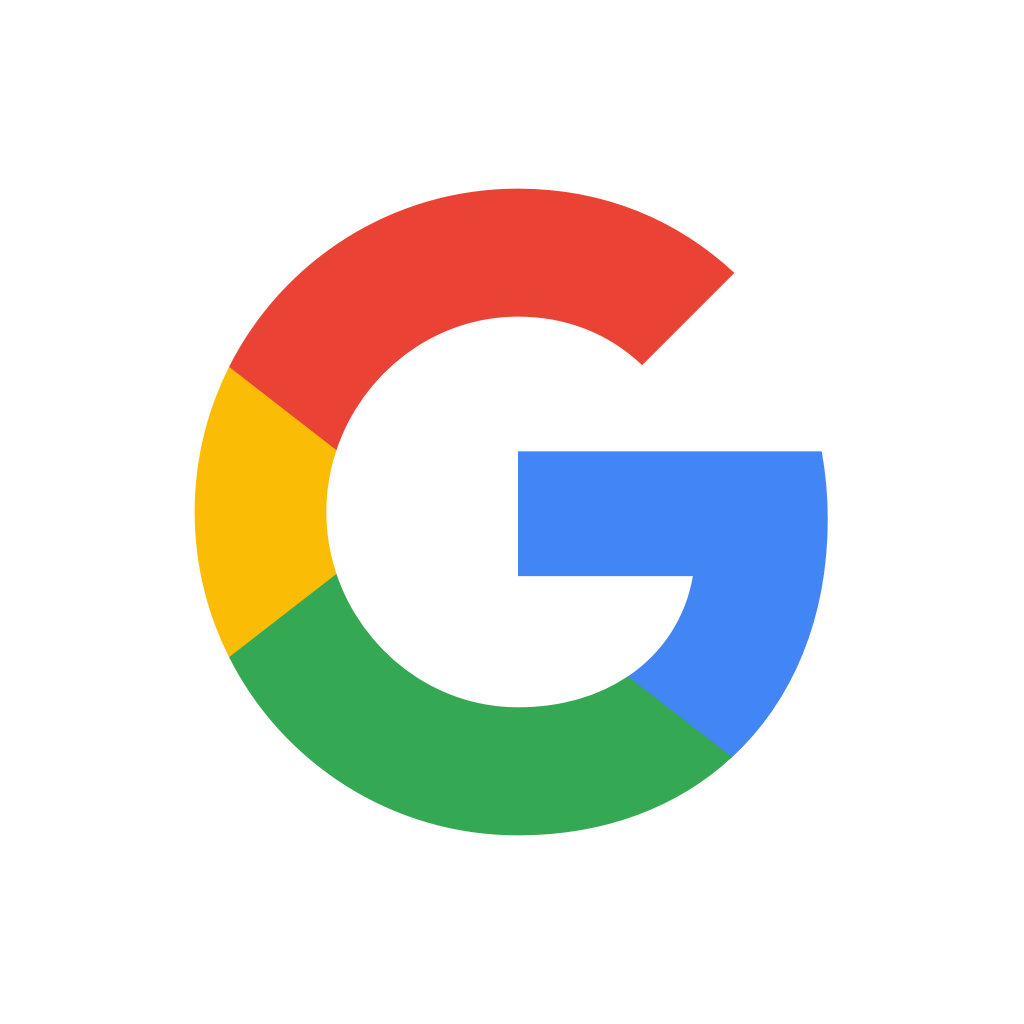この記事には広告を含む場合があります。
記事内で紹介する商品を購入することで、当サイトに売り上げの一部が還元されることがあります。
ども。あいしんくいっと(@ithinkitnet)です。
パソコンを起動すると必ず起動するアプリってあると思います。
例えば、Chromeといったインターネットブラウザは必ずと言っていいほど立ち上げると思います。
 ithinkit
ithinkit
むしろ、「パソコン立ち上げる理由がインターネットするため」と言っても決して過言ではないと思いますし。
では、OS起動時にアプリを自動起動するにはどうすれば良いのでしょうか。
自動起動したいアプリはスタートアップに登録
OS起動時に自動で起動したいアプリはスタートアップに登録しておくのが一番手っ取り早いです。
ただ、各ユーザ毎に設定する方法とすべてのユーザで若干設定が異なります。
では、それぞれの設定方法を見ていきましょう。
各ユーザ毎の自動起動設定
「Windows」+「R」を押下して「shell:start」と入力します。
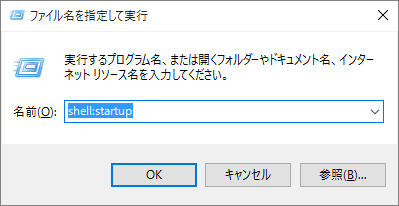
ここに自動起動したいアプリのショートカットを配置しておくことにより、設定したログインユーザでOSログインした場合のみ、自動で起動させることが可能となります。
下の例であれば、「EvernoteClipper」「Google Chrome」「秀丸」がOS起動時に自動で起動することになります。
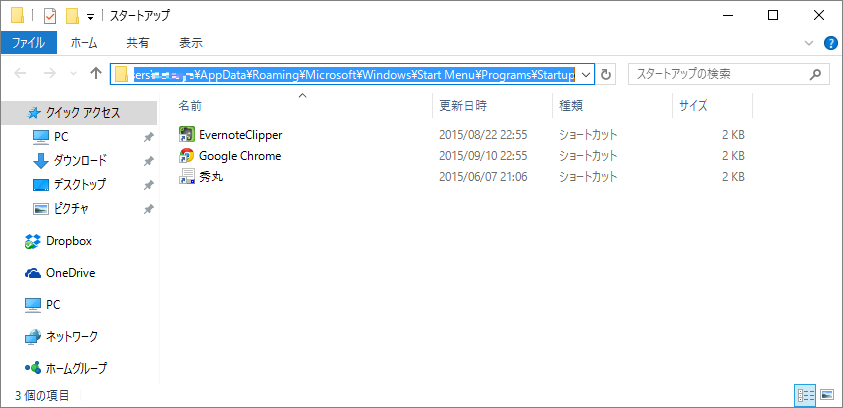
全てのユーザに対して自動起動設定
「Windows」+「R」を押下して「shell:common start」と入力します。
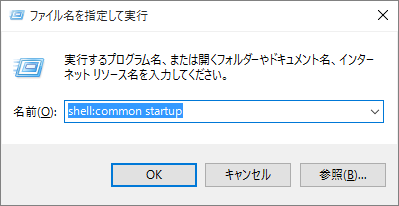
ここに自動起動したいアプリのショートカットを配置しておくことにより、ユーザに関係なくOSログイン時に自動でアプリを起動させることが可能となります。

OS起動時に任意のアプリが自動で起動するようになるのは便利ですよね。
ユーザ毎、全てのユーザとどちらも設定出来ますが、好きなように使い分けると便利です。
Windows10でアプリ自動起動させたくない場合はこちら。
 Windowsでアプリを自動起動させたくない時に確認したい項目5個
Windowsでアプリを自動起動させたくない時に確認したい項目5個
 ithinkit
ithinkit
以上、あいしんくいっとでした。